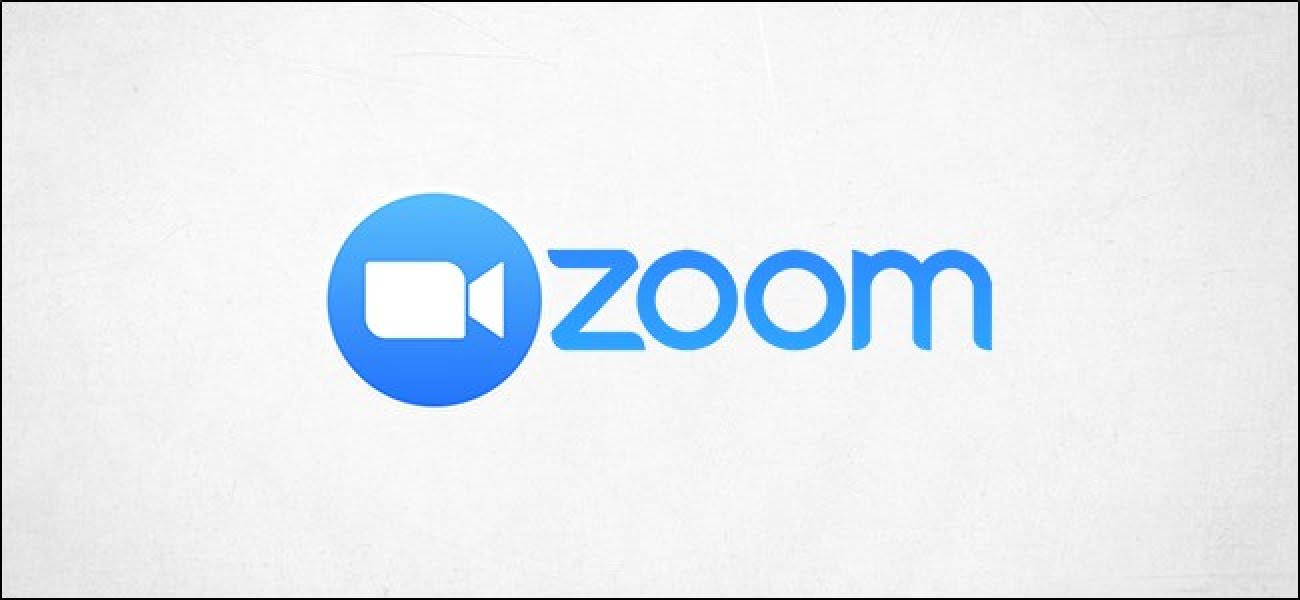Comment changer l'hôte d'une réunion en zoom
Si vous organisez une réunion dans Zoom mais devez partir tôt en raison de circonstances imprévues, vous pouvez transférer les privilèges de l’hôte à un autre membre au lieu de mettre fin à la réunion. Voici comment.
Avant de commencer, il y a une limitation importante dont vous devez être conscient. Zoom a une version gratuite pour tous, mais il propose également quelques packages pour les entreprises.
Dans le cas de la transmission de contrôles hôtes à un autre utilisateur, si l’hôte d’origine est un utilisateur sous licence, la réunion peut se poursuivre pendant une durée illimitée une fois les contrôles transférés, même si l’utilisateur qui a reçu les contrôles hôtes est un utilisateur gratuit. Toutefois, si l’hôte d’origine est un utilisateur gratuit, la réunion sera limitée à 40 minutes après le passage des contrôles, même si le nouvel hôte est un utilisateur sous licence.
Maintenant que nous avons clarifié cela, voici comment l’hôte peut passer le flambeau.
Comment transférer l’hôte d’une conversation sur Zoom ?
Tout d’abord, vous (en tant qu’hôte) devez configurer la réunion Zoom. Pour ce faire, ouvrez l’application Zoom et sélectionnez le bouton «Nouvelle réunion» sur l’écran d’accueil. Ensuite, invitez les participants à rejoindre la réunion. Vous pouvez le faire en sélectionnant «Inviter» au bas de la fenêtre.
Début : Une fois la réunion établie et tous les participants se sont joints, sélectionnez l’option « Gérer les participants » au bas de la fenêtre où se tient la vidéoconférence.
2) Vous pouvez également appuyer sur Alt + U (Windows) ou Commande + U (Mac).
3) La liste des participants apparaîtra dans le volet droit. Passez la souris sur le nom du participant auquel vous passez les contrôles de l’hôte, puis sélectionnez le bouton « Plus ».
4) Dans le menu qui apparaît, cliquez sur l’option «Créer un hôte».
5) Un message apparaîtra vous demandant si vous êtes sûr de vouloir changer l’hôte, sélectionnez « Oui ».
6) Dans le volet affichant les participants, vous pouvez maintenant voir que les contrôles de l’hôte ont été passés à cet utilisateur. L’hôte d’origine peut désormais quitter la réunion en toute sécurité sans interrompre la vidéoconférence.
N’oubliez pas que le plus important pour une réunion Zoom, c’est la bonne communication entre le groupe !
Si votre matériel n’est pas suffisant, n’hésitez pas à investir dans un bon casque + micro.

Vous trouverez les meilleurs casques et micros ici, cliquez pour profiter des réductions ✅!